- Del 1. Kan jag spela in ett FaceTime-samtal på iPad
- Del 2. Spela in ett FaceTime-samtal på iPad med skärminspelningsfunktion
- Del 3. Spela in ett FaceTime-samtal på iPad med tredjepartsappen
- Del 4. Spela in ett FaceTime-samtal på iPad med FoneLab Screen Recorder
- Del 5. Vanliga frågor om att spela in ett FaceTime-samtal på iPad
Capture video, ljud, online handledning, etc på Windows / Mac, och du kan enkelt anpassa storlek, redigera video eller ljud och mycket mer.
- Skärminspelare
- Mac Video Recorder
- Windows Video Recorder
- Mac-ljudinspelare
- Windows Audio Recorder
- Webbkamerainspelare
- Spelinspelare
- Mötesinspelare
- Messenger Call Recorder
- Skype-inspelare
- Kursinspelare
- Presentation Recorder
- Chrome-inspelare
- Firefox-inspelare
- Skärmdump på Windows
- Skärmdump på Mac
3 ledande tekniker för att enkelt spela in FaceTime på iPad
 Uppdaterad av Somei Liam / 13 april 2023 09:20
Uppdaterad av Somei Liam / 13 april 2023 09:20Min kollega ringde mig på FaceTime för att diskutera ett viktigt projekt. Jag måste notera allt, men jag har svårt att ta in allt på en gång. Därför skulle jag vilja spela in vårt samtal om möjligt. Kan jag spela in ett FaceTime-samtal på iPad?
Om du vill spela in ett samtal på FaceTime har du klivit in i rätt inlägg. I det här inlägget får du reda på hur möjligt det är att spela in ljud- eller videosamtal på FaceTime. Vi kommer sedan att ge mer information för att hjälpa dig att förstå inspelningen bättre. Efter det kommer följande delar att lista de 3 ledande metoderna för skärminspelning. Du kan följa riktlinjerna för var och en för att spela in din FaceTime framgångsrikt. Med det sagt kan du nu börja lära dig FaceTime-inspelningsprocessen nedan.
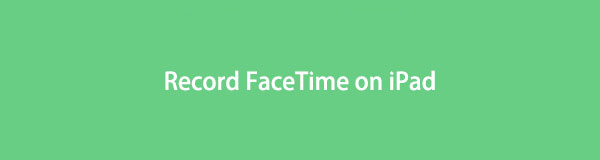

Guide Lista
- Del 1. Kan jag spela in ett FaceTime-samtal på iPad
- Del 2. Spela in ett FaceTime-samtal på iPad med skärminspelningsfunktion
- Del 3. Spela in ett FaceTime-samtal på iPad med tredjepartsappen
- Del 4. Spela in ett FaceTime-samtal på iPad med FoneLab Screen Recorder
- Del 5. Vanliga frågor om att spela in ett FaceTime-samtal på iPad
Del 1. Kan jag spela in ett FaceTime-samtal på iPad
En fråga som folk ofta ställer när de använder FaceTime är "Kan du spela in ett FaceTime-samtal på iPad?" Det enkla svaret på det är ja, det kan du. Med rätt inspelningsmetoder och program kommer du att kunna spela in dina FaceTime-samtal i hög kvalitet.
FaceTime är en videotelefoni på Apple-enheter som låter dig ansluta till dina vänner, familj, kollegor, etc., genom ljud- eller videochatt. Med hjälp av Wi-Fi eller mobildata kan du ringa samtal när du vill. Under tiden, om du vill öka nivån på dina samtal genom att spela in din konversation, tyvärr har FaceTime inte en inbyggd inspelningsfunktion. Men oroa dig inte; det finns fortfarande olika sätt att göra det på.
Det var därför vi nämnde inspelningsmetoder. Du kanske inte får spela in på FaceTime-appen direkt, men du kan använda en tredjepartsapp, din iPads inbyggda funktion och ett tredje parts datorprogram. Och du kan börja upptäcka dem i nästa del.
FoneLab skärminspelare låter dig fånga video, ljud, online handledning, etc. på Windows / Mac, och du kan enkelt anpassa storlek, redigera video eller ljud, och mer.
- Spela in video, ljud, webbkamera och ta skärmdumpar på Windows / Mac.
- Förhandsgranska data innan du sparar.
- Det är säkert och enkelt att använda.
Del 2. Spela in ett FaceTime-samtal på iPad med skärminspelningsfunktion
iPad, liksom andra Apple-enheter, har en inbyggd inspelningsfunktion. Du hittar den i kontrollcentret bland iPadens andra funktioner. Med den kan du spela in enhetens skärm i timmar så länge du har tillräckligt med lagringsutrymme. Men när du får ont om utrymme kommer den automatiskt att sluta spela in. Det är också när ett enhetsproblem plötsligt uppstår och avbryter inspelningen.
Var uppmärksam på de lätta att följa instruktionerna nedan för att spela in FaceTime på iPad med enhetens skärminspelningsfunktion:
steg 1Lås upp din iPad och skjut ned den övre skärmen till höger för att komma åt Control Center. Du kommer att se olika funktioner därifrån, inklusive skärminspelning, skärmdump, ficklampaikoner, ljusstyrka och volymjusteringar och mer.
steg 2Se till att ditt FaceTime-samtal är klart så att du omedelbart kan fånga din konversation när du startar skärminspelningsprocessen. När du är klar trycker du på Spela in ikonen i kontrollcentret, och en nedräkning på tre sekunder sker. Inspelningen börjar officiellt efter nedräkningen, så lämna kontrollcentret snabbt.
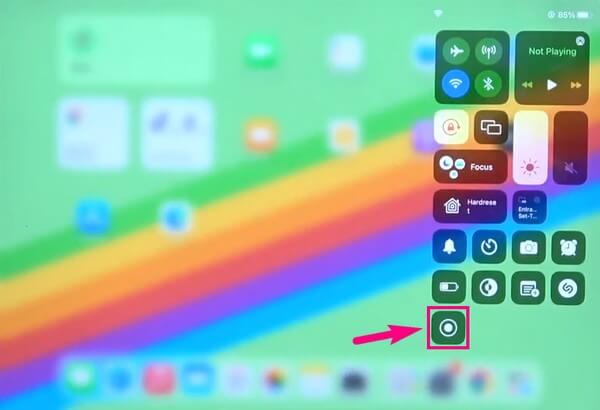
steg 3Tryck på den röda senare Sluta knappen längst upp till höger på din iPad-skärm. När en dialogruta som frågar om du vill stoppa inspelningen visas, bekräfta ditt beslut att stoppa inspelningen av FaceTime-samtalet på din skärm officiellt. Du hittar sedan inspelningsfilen i appen Foton.
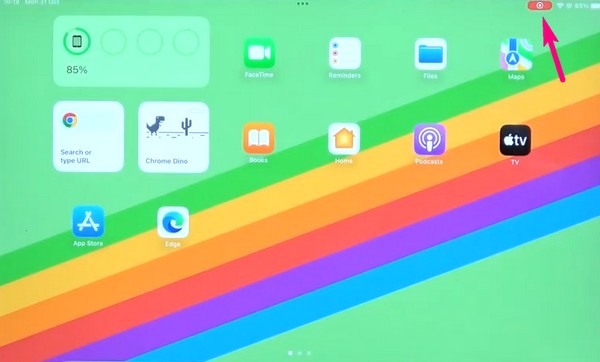
Om du inte kan hitta den inbyggda skärminspelningen på din iPads kontrollcenter kan det bero på att den ännu inte är aktiverad i Inställningar. För att ställa in det måste du komma åt enhetens inställningar och sedan trycka på alternativet Kontrollcenter för att visa funktionerna du kan lägga till i kontrollcentret. Från listan trycker du på funktionen Skärminspelning för att aktivera den.
FoneLab skärminspelare låter dig fånga video, ljud, online handledning, etc. på Windows / Mac, och du kan enkelt anpassa storlek, redigera video eller ljud, och mer.
- Spela in video, ljud, webbkamera och ta skärmdumpar på Windows / Mac.
- Förhandsgranska data innan du sparar.
- Det är säkert och enkelt att använda.
Del 3. Spela in ett FaceTime-samtal på iPad med tredjepartsappen
Under tiden kan du också installera en tredjepartsapp på din iPad för FaceTime-inspelning. App Store är standardplatsen där du kan hitta olika inspelningsappar. Bland dem finns Record it!: Screen Recorder, som många har laddat ner genom åren. Den här appen låter dig spela in FaceTime-samtal, spel, tutorials etc. Dessutom tillåter den att lägga till ljudkommentarer och reaktioner efter inspelningen.
Följ de outmanande stegen nedan för att lära dig hur du spelar in ett FaceTime-samtal på iPad med tredjepartsappen, Spela in det!: Skärminspelare:
steg 1Gå in i App Store och få Record it! app att installera på din iPad. När det väl har installerats, gå till FaceTime först och förbered samtalet du vill spela in. När du är klar med installationen startar du inspelningsappen och trycker på det stora Spela in knappen i mitten av skärmen.
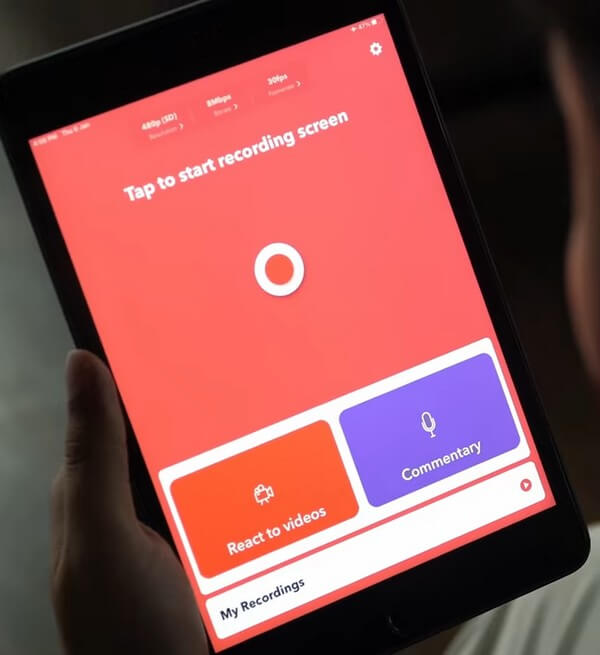
steg 2När alternativen visas trycker du på Spela in det! Fånga för att ställa in den som destination för din inspelning. Du kan slå på eller stänga av mikrofonen, beroende på vad du föredrar. Efteråt kan du trycka på fliken Starta sändning för att börja spela in.
steg 3Efter FaceTime-samtalet klickar du på den röda förloppsindikatorn högst upp och stoppar inspelningen. Du kan använda dess andra funktioner, videoredigerare och ansiktskamera, om du vill. Spara sedan de inspelade samtalen på din enhet.
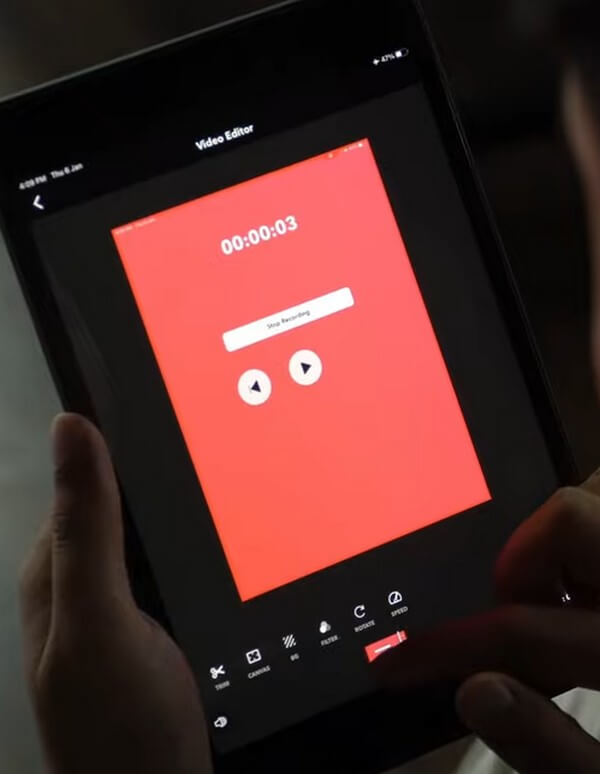
Spela in det!: Screen Recorder är en utmärkt skärminspelare, men vissa recensioner säger att det finns tillfällen då den släpar efter, eller så saknar den några av de funktioner de behöver. Därför bör du förvänta dig vissa begränsningar eftersom den är mindre flexibel än andra inspelare.
Del 4. Spela in ett FaceTime-samtal på iPad med FoneLab Screen Recorder
Om du vill använda ett professionellt skärminspelningsverktyg som producerar högkvalitativa videor, här är Fonelab skärminspelare. Detta datorprogram från tredje part är effektivt för att spela in vad som helst på din iPad-skärm. Detta inkluderar spela in spel, handledning, vlogg, filmer och mer. Oavsett vilken aktivitet du gör på din skärm, kan FoneLab Screen Recorder effektivt spela in den. Men trots att det är ett professionellt verktyg, förvänta dig att du inte kommer att stöta på svårigheter att använda det. Denna inspelare kräver bara några få hanterbara steg för att slutföra processen. Dessutom låter den dig spela in din liveljudkommentar under inspelningen.
FoneLab skärminspelare låter dig fånga video, ljud, online handledning, etc. på Windows / Mac, och du kan enkelt anpassa storlek, redigera video eller ljud, och mer.
- Spela in video, ljud, webbkamera och ta skärmdumpar på Windows / Mac.
- Förhandsgranska data innan du sparar.
- Det är säkert och enkelt att använda.
Här är ett exempel på enkla instruktioner om hur man skärminspelning FaceTime med ljud på iPad med FoneLab Screen Recorder:
steg 1Se FoneLab Screen Recorders webbplats och skaffa dess installationsfil. När den har sparats öppnar du den och ger tillstånd att göra ändringar på din enhet. Välj fliken Installera när programfönstret visas. Du kan anpassa installationen genom att välja språk och målmapp för verktyget. Efter det, kör och starta inspelaren på din dator.
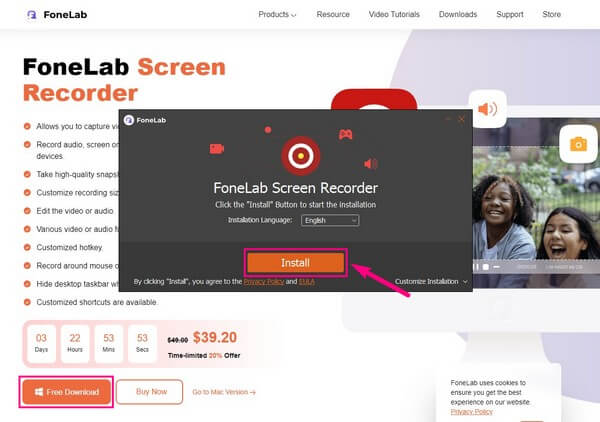
steg 2FoneLab Screen Recorders primära gränssnitt består av olika inspelare, som video, ljud och spelinspelare. Men i den här situationen, titta på minirutorna längst till höger för att se ikonerna för fönster, webbkamera, telefon och fler i var och en. Klicka på Telefon ikonen och välj sedan iOS -inspelare för din iPads enhetstyp.
steg 3För iOS-enheter, inklusive din iPad, har du ett alternativ att ansluta: Wi-Fi. Din iPad och dator måste ansluta till samma WLAN och sedan kan du följa skärmspeglingsguiden på gränssnittet. Se till att aktivera de alternativ som krävs för att ansluta dina enheter framgångsrikt. Ytterligare instruktioner finns också tillgängliga om du har problem.
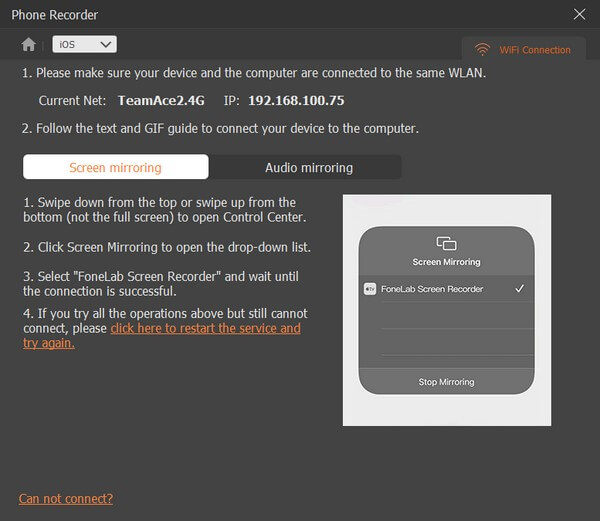
steg 4När du ser din iPad-skärm i programmets gränssnitt, gå till FaceTime och starta samtalet du vill spela in. När du är klar klickar du på Spela in knappen längst ned för att spela in din skärm medan FaceTime-samtalet pågår. Efteråt, stoppa inspelningen och spara videon på din dator.
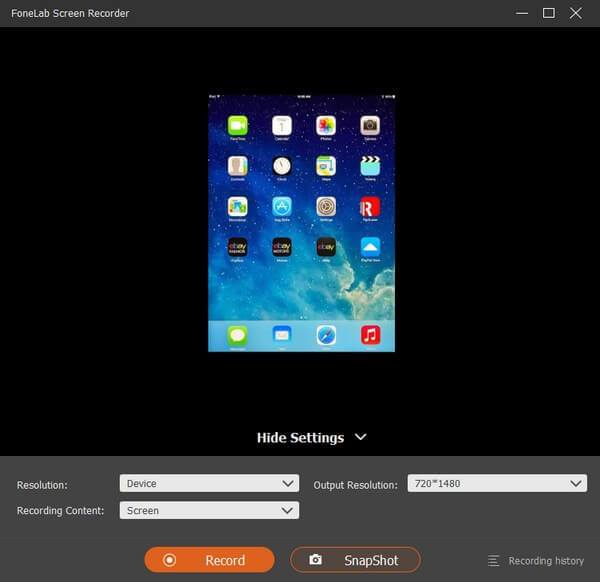
FoneLab skärminspelare låter dig fånga video, ljud, online handledning, etc. på Windows / Mac, och du kan enkelt anpassa storlek, redigera video eller ljud, och mer.
- Spela in video, ljud, webbkamera och ta skärmdumpar på Windows / Mac.
- Förhandsgranska data innan du sparar.
- Det är säkert och enkelt att använda.
Del 5. Vanliga frågor om att spela in ett FaceTime-samtal på iPad
1. Kan du spela in FaceTime-samtal utan att den andra personen vet?
Jo det kan du. FaceTime har ingen funktion som meddelar den andra personen på linjen när du spelar in. Således kan du använda nästan vilken inspelare som helst; personen du pratar med vet inte om det. Men du måste fortfarande vara försiktig med att välja rätt inspelningsverktyg för att vara säker. För att hjälpa dig rekommenderar vi Fonelab skärminspelare. Detta program är ett av de säkraste för att spela in något på din iPad-skärm. Det kommer inte att visa några meddelanden eller några tecken på inspelning, så du kommer att klara dig.
2. Varför kan jag inte spela in FaceTime med ljud på iPad?
Om du spelade in ditt FaceTime-samtal och upptäckte att ljudet inte ingick, kan ett par faktorer ha orsakat detta. Kanske tillåter appen eller programmet du använde för att spela in inte ljudinspelning. Eller så kanske du har glömt att aktivera ljudet eller mikrofonen, så din ljudkonversation kunde inte registreras. Om du vill spela in med ljud på FaceTime, prova metoderna ovan, speciellt Fonelab skärminspelareoch se att det fungerar effektivt.
Vi är evigt tacksamma för ditt förtroende för att prova de metoder som vi rekommenderar i artikeln. Om du behöver mer hjälp med dina enhetsproblem, utforska Fonelab skärminspelarewebbplats.
FoneLab skärminspelare låter dig fånga video, ljud, online handledning, etc. på Windows / Mac, och du kan enkelt anpassa storlek, redigera video eller ljud, och mer.
- Spela in video, ljud, webbkamera och ta skärmdumpar på Windows / Mac.
- Förhandsgranska data innan du sparar.
- Det är säkert och enkelt att använda.
